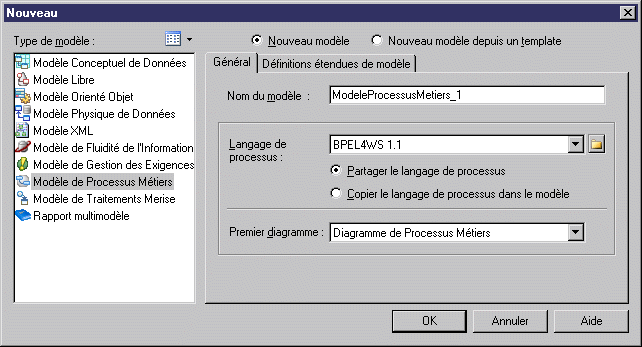Chapter 2 Notions de base relatives à la modélisation de processus métiers
Création d'un MPM
Vous pouvez créer un MPM de toutes pièces, ou bien utiliser des éléments existants de l'une des façons suivantes :
- Ouvrir un Modèle Organisationnel de Traitements (.MOT) version 6. Voir le chapitre Gestion des diagrammes de flux de données
- Procéder au reverse engineering d'un langage de processus. Voir le chapitre Génération et reverse engineering de langages de processus
- Importer un fichier SIMUL 8. Voir le chapitre Simulation d'un Modèle de Processus Métiers
 Pour créer un nouveau MPM :
Pour créer un nouveau MPM :
- Sélectionnez Fichier→Nouveau pour afficher la boîte de dialogue Nouveau.
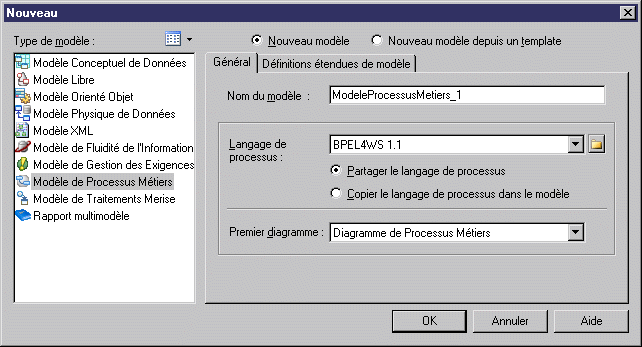
- Sélectionnez Modèle de Processus Métiers dans la liste des types de modèles.
- Sélectionnez l'une des options suivantes :
- Nouveau modèle – Crée un nouveau modèle standard.
- Nouveau modèle depuis un template – Crée un modèle depuis un template de modèle. Un template de modèle est un jeu d'options de modèle, de préférences d'affichage, d'extensions ou d'objets enregistrés dans un modèle situé dans le dossier de templates. Vous utilisez des templates de modèle lorsque vous souhaitez réutiliser des préférences d'affichage et options de modèle dans plusieurs modèles distincts.
Pour plus d'informations sur les templates de modèle, voir "Templates de modèle" dans le chapitre Modèles du Guide des fonctionnalités générales.
- Saisissez un nom de modèle dans la zone Nom de modèle. Le code du modèle, qui peut être utilisé pour la génération de code, est dérivé de ce nom en fonction des conventions de dénomination de ce modèle.
- Sélectionnez un langage de processus dans la liste Langage de processus.
Les langages de processus sont définis dans des fichiers XML dédiés (portant le suffixe .XPL), qui sont fournis lors de l'installation de PowerAMC et copiés dans le répertoire "\Fichiers de ressources\Langages de processus", et contiennent toute la syntaxe et les spécifications pour chaque langage cible.
Pour plus d'informations sur les propriétés et la personnalisation d'un langage de processus, voir "Guide de référence des fichiers de ressources" et "Utilisation de l'éditeur de ressources" dans le chapitre Fichiers de ressources et métamodèle public de PowerAMC du manuel Personnalisation et extension de PowerAMC
.
- Sélectionnez l'une des options suivantes :
- Partager le langage de processus – utilise le fichier de langage de processus original contenu dans le répertoire "Fichiers de ressources\Langages de processus". Tout changement apporté au langage de processus est alors partagé par tous les MPM liés.
- Copier le langage de processus dans le modèle – réalise une copie du fichier de langage de processus original contenu dans le répertoire "Fichiers de ressources\Langages de processus". Le langage de processus courant est indépendant du langage de processus d'origine, de sorte que les modifications apportées au langage de processus dans le répertoire Langages de processus ne sont pas disponibles dans le MPM. Le langage de processus copié est enregistré avec le MPM et ne peut pas être utilisé sans lui.
Pour plus d'informations sur les propriétés et la personnalisation d'un langage de processus, voir "Guide de référence des fichiers de ressources" et "Utilisation de l'éditeur de ressources" dans le chapitre Fichiers de ressources et métamodèle public de PowerAMC du manuel Personnalisation et extension de PowerAMC
.
- Sélectionnez le type de diagramme dans la liste Premier diagramme. Le type de premier diagramme sélectionné reste en mémoire et est proposé par défaut lors de la prochaine création de MPM.
Vous pouvez créer autant de diagrammes que vous le souhaitez dans le même MPM. Les diagrammes sont triés par ordre alphabétique dans l'Explorateur d'objets, à l'exception du diagramme spécifié ici, qui est toujours le premier dans la liste. Vous pouvez choisir :
- Diagramme de hiérarchie de processus – identifier les tâches métiers, passer en revue la totalité du processus d'un projet métiers et identifier les éventuelles tâches redondantes ou manquantes.
- Diagramme de processus métiers – permet définir l'orchestration des processus. Vous devez également sélectionner ce type de diagramme si vous souhaitez n'importe quel type de diagramme autre que le diagramme de hiérarchie de processus. Pour plus d'informations sur les différents types de diagramme, voir Introduction à la modélisation métiers dans PowerAMC.
- [facultatif] Si vous souhaitez attacher une ou plusieurs définitions étendues de modèle pour compléter le langage de processus sélectionné, cliquez sur l'onglet Définitions étendues de modèle, puis sélectionnez les définitions étendues de modèle appropriées.
Pour plus d'informations sur l'associations de définitions étendues de modèle à une modèle, voir "Définitions étendues de modèle" dans le chapitre Fichiers de ressource et métamodèle public de PowerAMC du manuel Personnalisation et extension de PowerAMC
.
- Cliquez sur OK pour créer le nouveau MPM dans l'espace de travail courant.
 Exemple de démonstration
Exemple de démonstration
Le répertoire Exemples de votre répertoire d'installation de PowerAMC contient un exemple de MPM.
|
Copyright (C) 2008. Sybase Inc. All rights reserved.
|

|


![]() Pour créer un nouveau MPM :
Pour créer un nouveau MPM :